Der Schutz sensibler Daten bietet viele leistungsstarke Funktionen. Je nachdem, wie viele Informationen der Schutz sensibler Daten scannen soll, können die Kosten jedoch äußerst hoch ausfallen. In diesem Artikel werden mehrere Methoden beschrieben, mit denen Sie die Kosten niedrig halten und gleichzeitig mit dem Schutz sensibler Daten genau die Daten scannen können, die Sie scannen möchten.
Prüfung
Google empfiehlt die folgenden Vorgehensweisen, um die Inspektionskosten zu kontrollieren.
Mit Stichproben die Anzahl der überprüften Byte einschränken
Wenn Sie BigQuery-Tabellen oder Cloud Storage-Buckets scannen, kann der Schutz sensibler Daten einen kleinen Teil des Datasets scannen. Dies kann eine Stichprobe von Scanergebnissen liefern, ohne die potenziellen Kosten für das Scannen eines gesamten Datasets zu verursachen.
Wenn Sie vertrauliche Daten gefunden haben, können Sie einen zweiten, gründlicheren Scan dieses Datasets planen, um die gesamte Liste der Ergebnisse zu ermitteln.
Weitere Informationen finden Sie unter Menge des zu prüfenden Inhalts begrenzen in Speicher und Datenbanken auf sensible Daten untersuchen.
Nur geänderte Daten scannen
Sie können den Schutz sensibler Daten anweisen, keine Daten zu scannen, die seit der letzten Prüfung nicht geändert wurden. Mit dem Festlegen einer Zeitspanne können Sie anhand des Zeitpunkts der letzten Änderung steuern, welche Daten gescannt werden sollen.
Wenn Sie Jobtrigger verwenden, können Sie in TimespanConfig das Flag enable_auto_population_of_timespan_config festlegen, um Inhalte zu überspringen, die beim letzten geplanten Job gescannt wurden.
Weitere Informationen finden Sie unter Scans ausschließlich auf neue Inhalte beschränken unter Inspektionsjobs zum Schutz sensibler Daten erstellen und planen.
Dateiscans in Cloud Storage auf ausschließlich relevante Dateien beschränken
Durch Angabe von CloudStorageRegexFileSet können Sie über reguläre Ausdrucksfilter genauer steuern, welche Dateien oder Ordner in Buckets einbezogen oder ausgeschlossen werden sollen.
Dies ist dann nützlich, wenn Sie das Scannen von Dateien überspringen möchten, von denen Sie wissen, dass sie keine vertraulichen Daten enthalten, z. B. Sicherungen, TMP-Dateien, statische Webinhalte usw.
Discovery
Wir empfehlen die folgenden Vorgehensweisen, um die Kosten für die Datenprofilerstellung zu kontrollieren.
Schätzung ausführen
Bevor Sie einen Datenprofilerstellungsvorgang starten, sollten Sie zuerst eine Schätzung ausführen. Durch das Ausführen einer Schätzung können Sie die Größe und Form der BigQuery-Daten verstehen, für die ein Profil erstellt werden soll. Jede Schätzung gibt die ungefähre Anzahl der Tabellen, die Datengröße und die Kosten für die Profilerstellung an. Außerdem wird eine Prognose des monatlichen Wachstums Ihrer BigQuery-Daten angezeigt.
Weitere Informationen zum Ausführen einer Schätzung finden Sie hier:
- Kosten für die Datenprofilerstellung für eine Organisation oder einen Ordner schätzen
- Kosten für die Datenprofilerstellung für ein einzelnes Projekt schätzen
Zeitpläne in Scankonfigurationen hinzufügen
Sie können einen Zeitplan erstellen, in dem Sie Filter und Bedingungen festlegen, um die Kosten der Datenprofilerstellung zu kontrollieren. Sie können beispielsweise Folgendes tun:
- Wenn für bestimmte Tabellen kein Profil erforderlich ist, können Sie festlegen, dass für Tabellen, die Ihren Filtern entsprechen, nie ein Profil erstellt werden darf.
- Wenn die Profilerstellung nur für bestimmte Tabellen erfolgen soll, können Sie die Profilerstellung für alle Tabellen deaktivieren, außer für die, die Ihrem Filter entsprechen.
- Wenn Sie möchten, dass für bestimmte Tabellen nur einmal und nie wieder ein Profil erstellt wird, können Sie festlegen, dass für diese Tabellen nie ein neues Profil erstellt werden darf.
- Wenn Sie für alte Tabellen kein Profil erstellen müssen, können Sie eine Bedingung festlegen, mit der nur für Tabellen ein Profil erstellt wird, die nach einem bestimmten Datum erstellt wurden.
- Wenn Sie kein Profil für neue Tabellen erstellen müssen, können Sie eine Bedingung festlegen, damit Profile für Tabellen nur erstellt werden, wenn sie ein bestimmtes Alter oder eine Mindestanzahl an Zeilen erreichen.
Preisrechner verwenden
Öffnen Sie den Google Cloud-Preisrechner,
Scrollen Sie durch die horizontale Liste der Produkte und klicken Sie auf Schutz sensibler Daten. Sie können auch
Sensitive Data Protectionin das Suchfeld eingeben.Wählen Sie einen der Scantypen für den Schutz sensibler Daten aus: Speicherscans oder Inhaltsmethode/On-Demand.
Fügen Sie Datenschätzungen hinzu:
- Geben Sie bei Speicherscans die Datenmenge ein, die Sie voraussichtlich pro Monat scannen möchten, und passen Sie das Einheiten-Pop-up nach Bedarf an. Klicken Sie anschließend auf Zur Schätzung hinzufügen.
- Für Inhaltsmethode oder On-Demand-Scans, geben Sie Schätzungen für die Anzahl der API-Aufrufe pro Monat, der geprüften Daten pro API-Aufruf und die transformierte (de-identifizierte) Daten pro API-Aufruf ein. Klicken Sie anschließend auf Zur Schätzung hinzufügen.
Wählen Sie anschließend im Bereich Schätzung eine Währung aus und notieren Sie sich die geschätzten Gesamtkosten pro Monat. Klicken Sie auf E-Mail-Schätzung, um eine Kopie der Schätzung per E-Mail zu erhalten. Klicken Sie auf Schätzung speichern, um den Link zur Schätzung in die Zwischenablage Ihres Geräts zu kopieren.
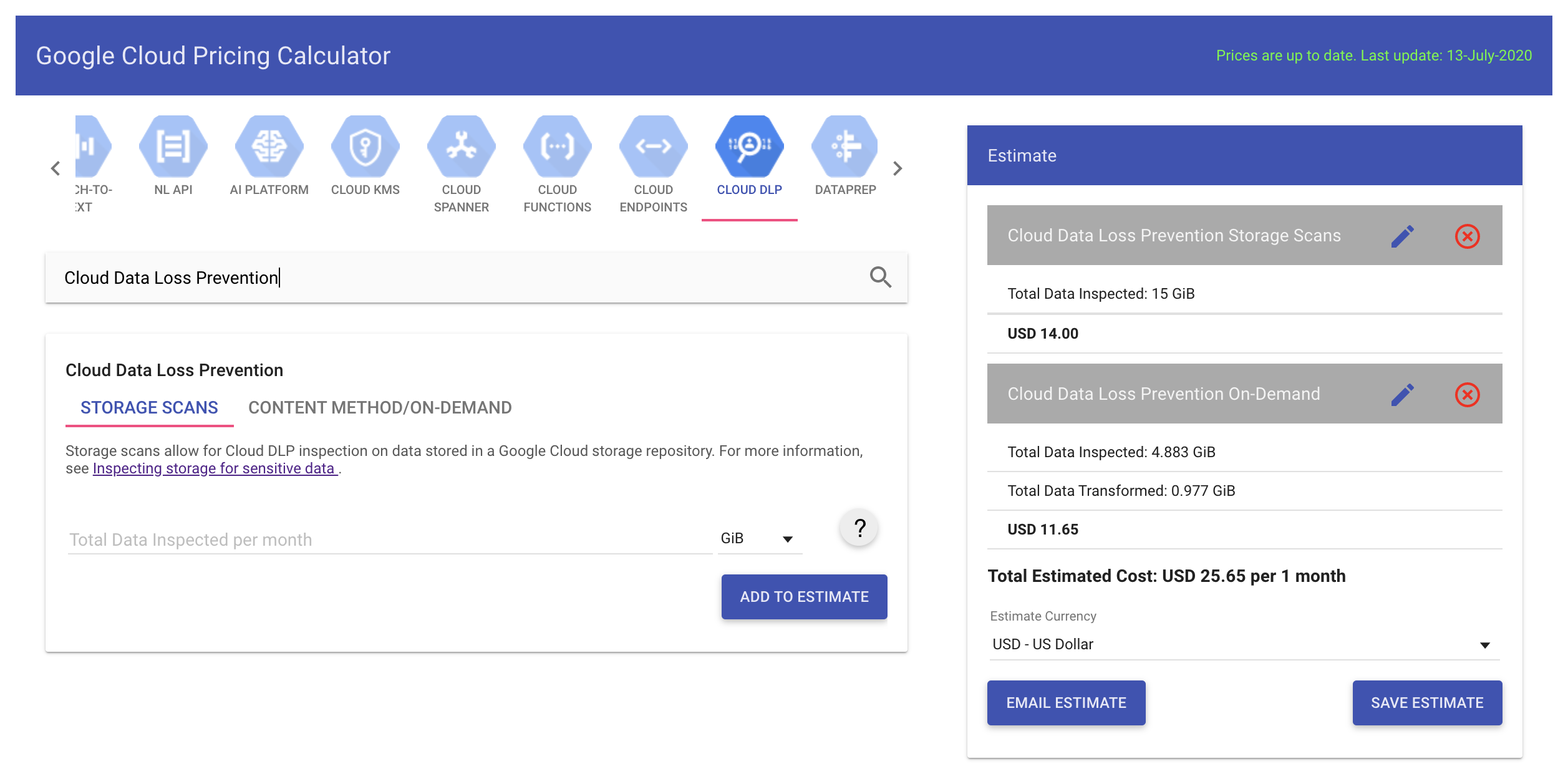
Wenn durch die Abfrage weniger als 1 Gigabyte (GB) verarbeitet wird, ergibt die Schätzung $0. Mit dem Schutz sensibler Daten ist die On-Demand-Abfrageverarbeitung von 1 GB pro Monat kostenlos.
Weitere Informationen finden Sie unter Preise für den Schutz sensibler Daten.
Kosten in einem Dashboard einsehen und Audit-Logs abfragen
Erstellen Sie ein Dashboard, um Ihre Abrechnungsdaten aufzurufen und die Nutzung des Schutzes sensibler Daten anzupassen. Sie können Ihre Audit-Logs auch zum Schutz sensibler Daten streamen, um Nutzungsmuster zu analysieren.
Sie können Ihre Abrechnungsdaten nach BigQuery exportieren und sie in einem Tool wie Looker Studio visualisieren. Eine Anleitung zum Erstellen eines Abrechnungs-Dashboards finden Sie unter Google Cloud-Abrechnung mit BigQuery und Looker Studio visualisieren.
Außerdem haben Sie die Möglichkeit, Ihre Audit-Logs in BigQuery zu streamen und sie auf Muster wie die Abfragekosten nach Nutzer zu analysieren.
Budgetbenachrichtigungen festlegen
Wenn Sie einen Budgetalarm festlegen, können Sie verfolgen, wie Ihre Ausgaben sich einem festgelegten Betrag nähern. Durch das Festlegen eines Budgets wird die API-Nutzung nicht begrenzt. Sie werden nur benachrichtigt, wenn der Ausgabebetrag den angegebenen Betrag erreicht.
